Con iOS 16, Apple ha reso disponibile in Mail di iPhone l’opzione che consente di annullare l’invio di un messaggio email.
Dato che i due sistemi operativi mobili di Apple procedono in modo parallelo, per la maggior parte delle funzioni di base, questa funzione è disponibile anche in Mail di iPad, sempre a partire da iPadOS 16.
È una cosa che può capitare, di rendersi conto, subito dopo aver inviato un messaggio di posta elettronica, di aver digitato un contenuto in modo incorretto. Di aver sbagliato a scrivere, ad esempio, la data di un appuntamento o di una riunione, un numero di telefono o una qualsiasi altra informazione importante.
Nei casi in cui è preferibile annullare l’invio del messaggio per poterlo ricompilare in modo corretto, con Mail di iOS 16 è ora possibile farlo su iPhone. Vediamo come.
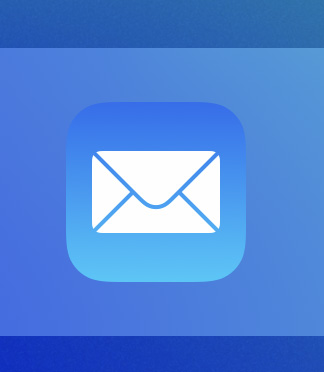 Su iPhone, apriamo l’app Mail di iOS.
Su iPhone, apriamo l’app Mail di iOS.
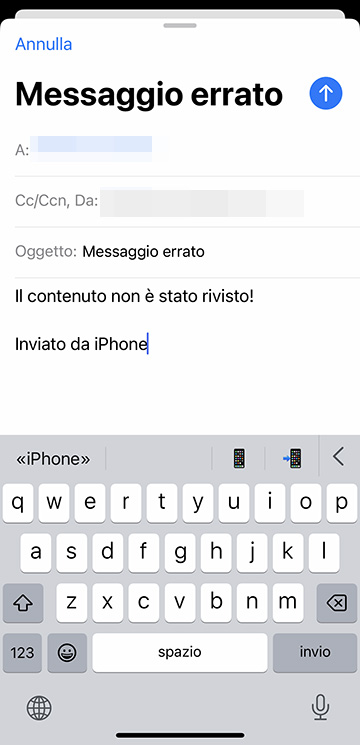
Compiliamo un messaggio come facciamo di solito, e inviamolo con il familiare pulsante con la freccia verso l’alto, nell’angolo in alto a destra della schermata di composizione dell’email.
Immediatamente dopo l’invio del messaggio, sulla barra nella parte inferiore della schermata di Mail viene visualizzata l’opzione Annulla invio.
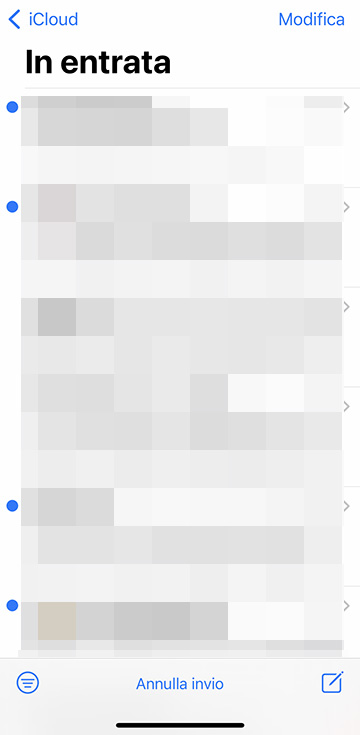
Per annullare l’invio della mail che abbiamo appena spedito, non ci resta dunque che toccare su Annulla invio.
A quel punto Mail di iOS riapre il messaggio di cui abbiamo annullato l’invio, in modalità di composizione, per consentirci di apportare le necessarie correzioni.
Non possiamo attendere troppo, però: per impostazione predefinita, abbiamo infatti solo dieci secondi per decidere di annullare l’invio di un’email. Dopo questo breve intervallo di tempo, l’opzione Annulla invio scompare e non è più possibile annullare l’invio del messaggio.
Per capire il perché, è opportuno conoscere il meccanismo che sta alla base di questa funzionalità di Mail. Il messaggio non può essere effettivamente “ritirato” dalla casella email del destinatario. In realtà, Mail di iPhone semplicemente inserisce un ritardo tra il momento in cui premiamo il pulsante di invio, e quello in cui il messaggio email in uscita viene realmente inviato. Un lasso di tempo “di sicurezza”, nel caso in cui l’utente desiderasse per l’appunto annullare l’invio.
Volendo, possiamo anche prolungare questo ritardo dell’effettivo invio del messaggio in uscita da parte di Mail, per avere più tempo a disposizione per eventualmente annullare l’invio.
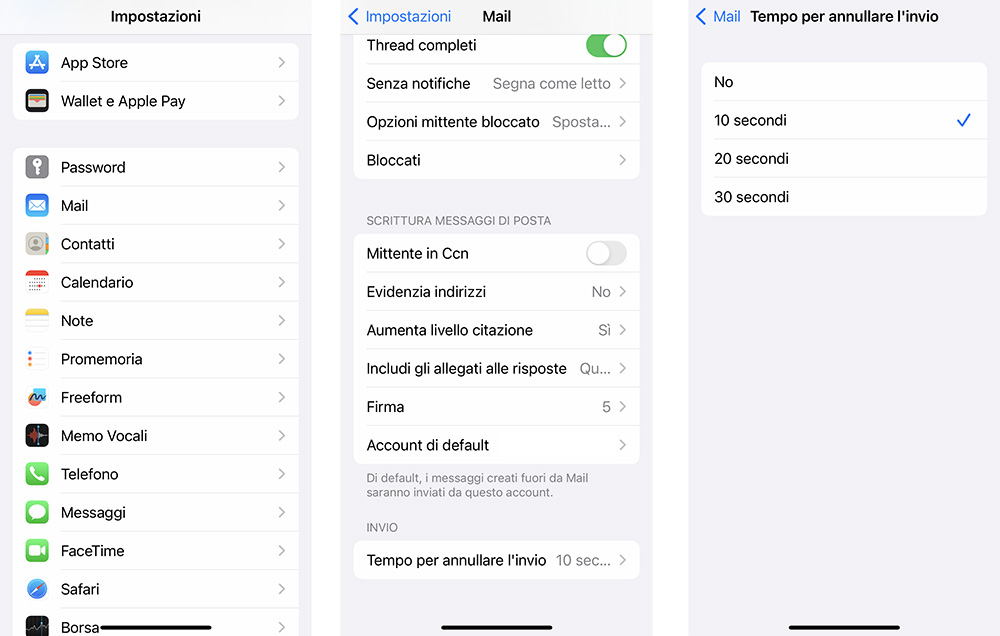
Per scegliere una durata maggiore per tale ritardo, accediamo a Impostazioni > Mail.
Nelle Impostazioni dell’app Mail, tocchiamo su Tempo per annullare l’invio.
Qui, selezioniamo l’entità del ritardo in cui desideriamo che Mail di iOS si “metta in pausa” prima dell’effettivo invio dei messaggi email in uscita da iPhone.
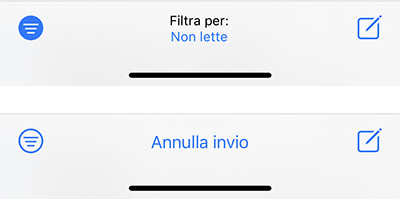
Un’ultima osservazione: se nella schermata della casella di Mail è attivo il filtro dei messaggi, nella barra in basso sarà visibile l’etichetta (ad esempio Filtra per: Non letti) e non l’opzione Annulla invio. Basterà disattivare il filtro per poter visualizzare, e quindi eventualmente toccare, l’opzione Annulla invio.











